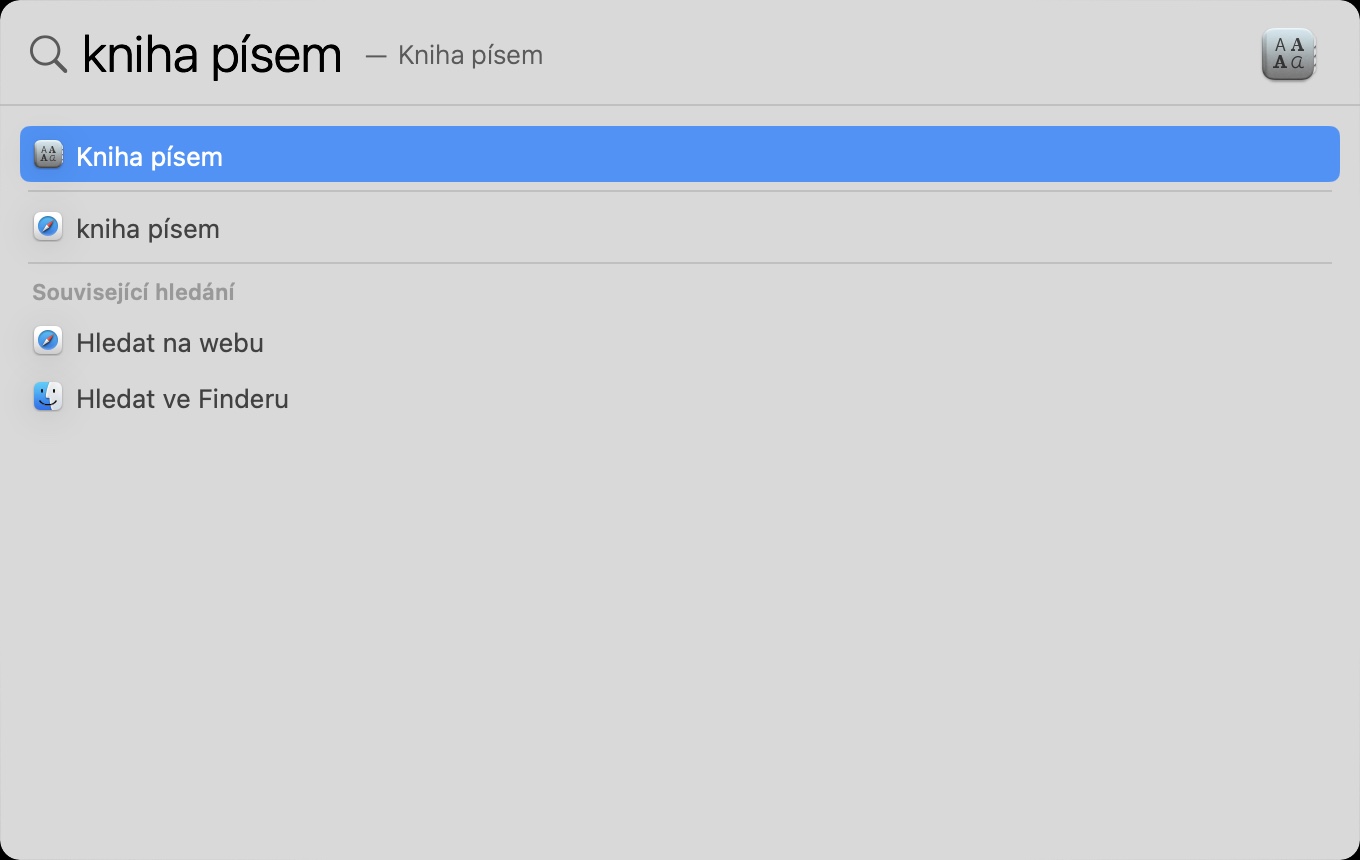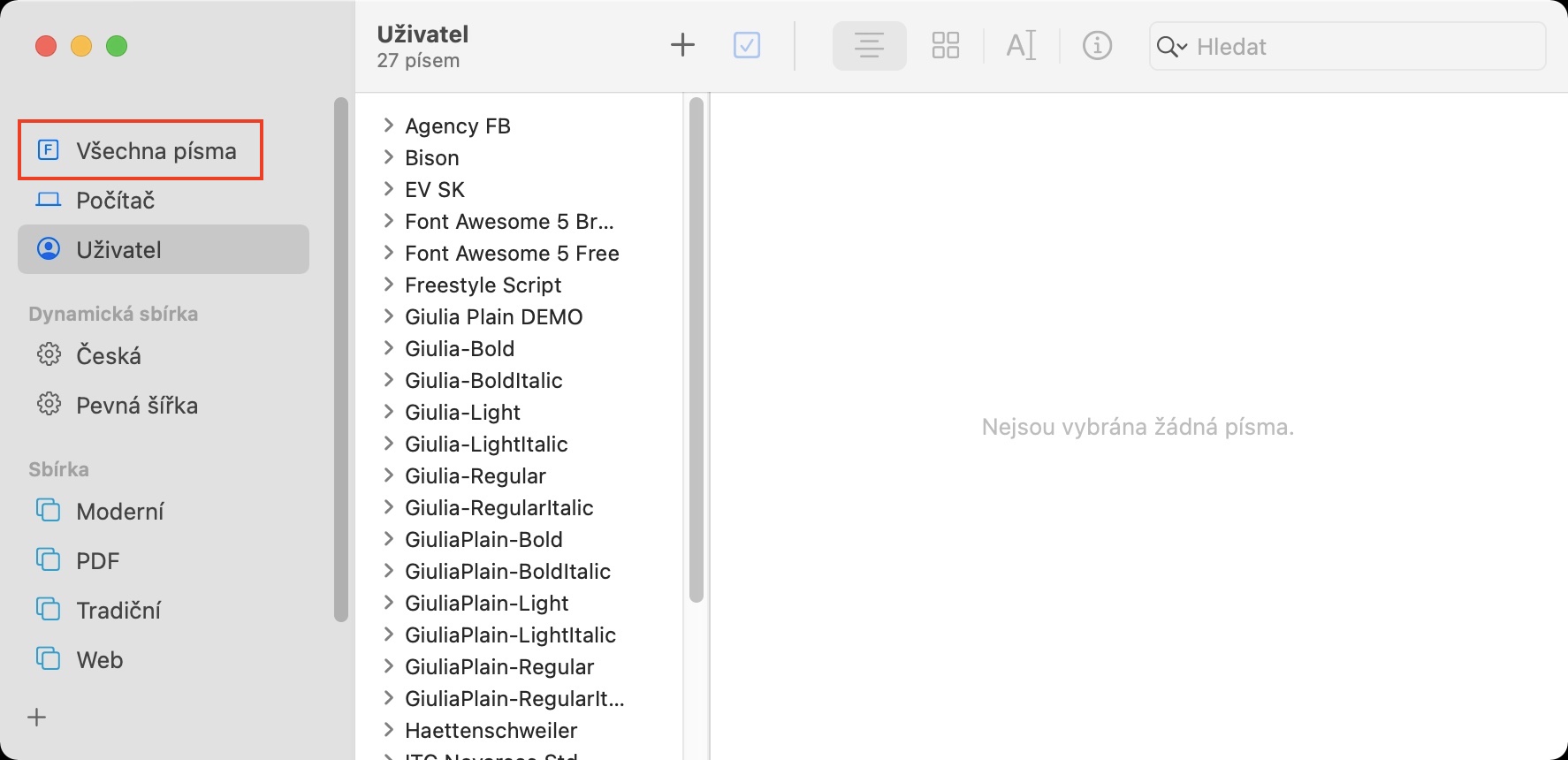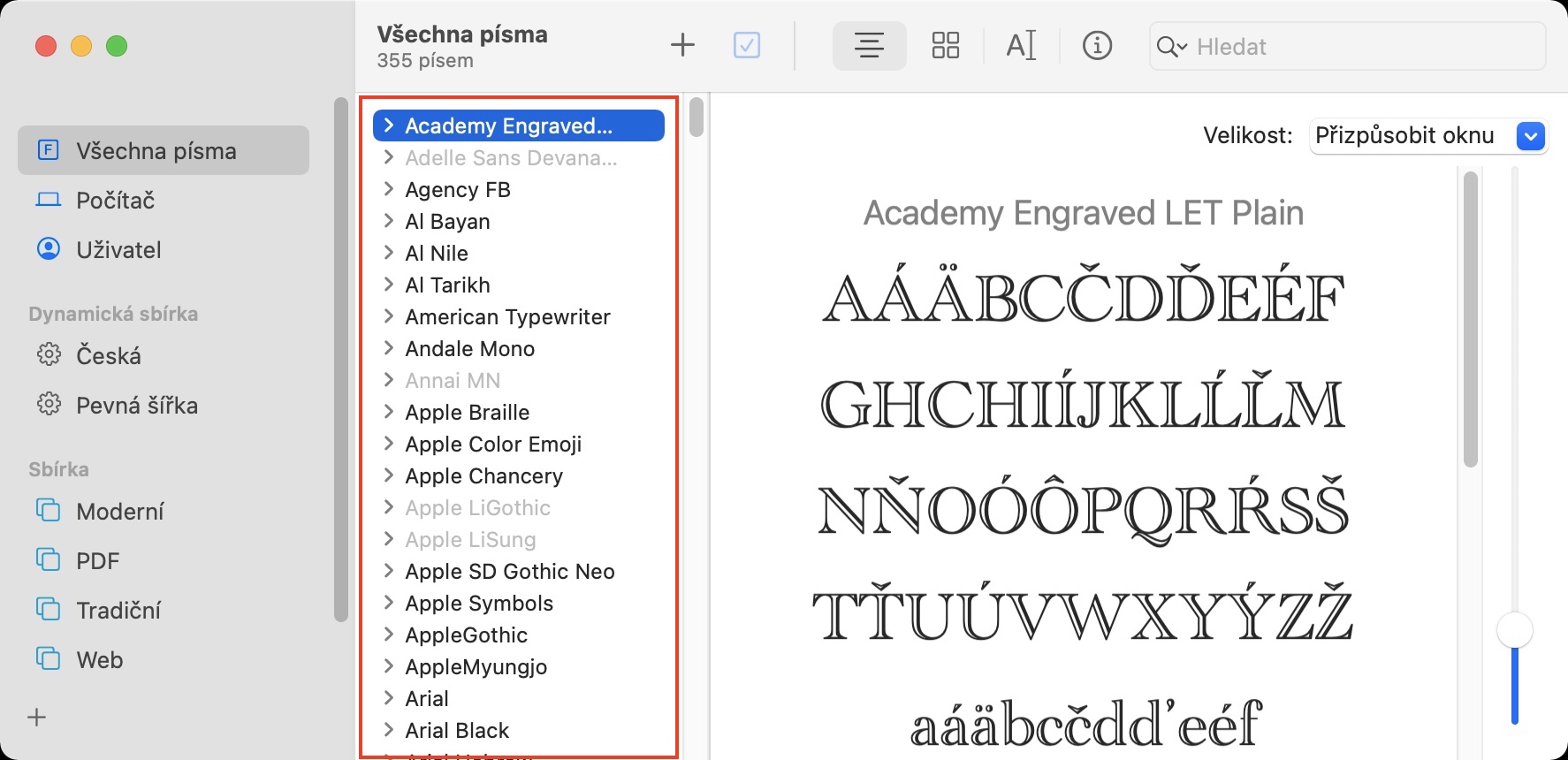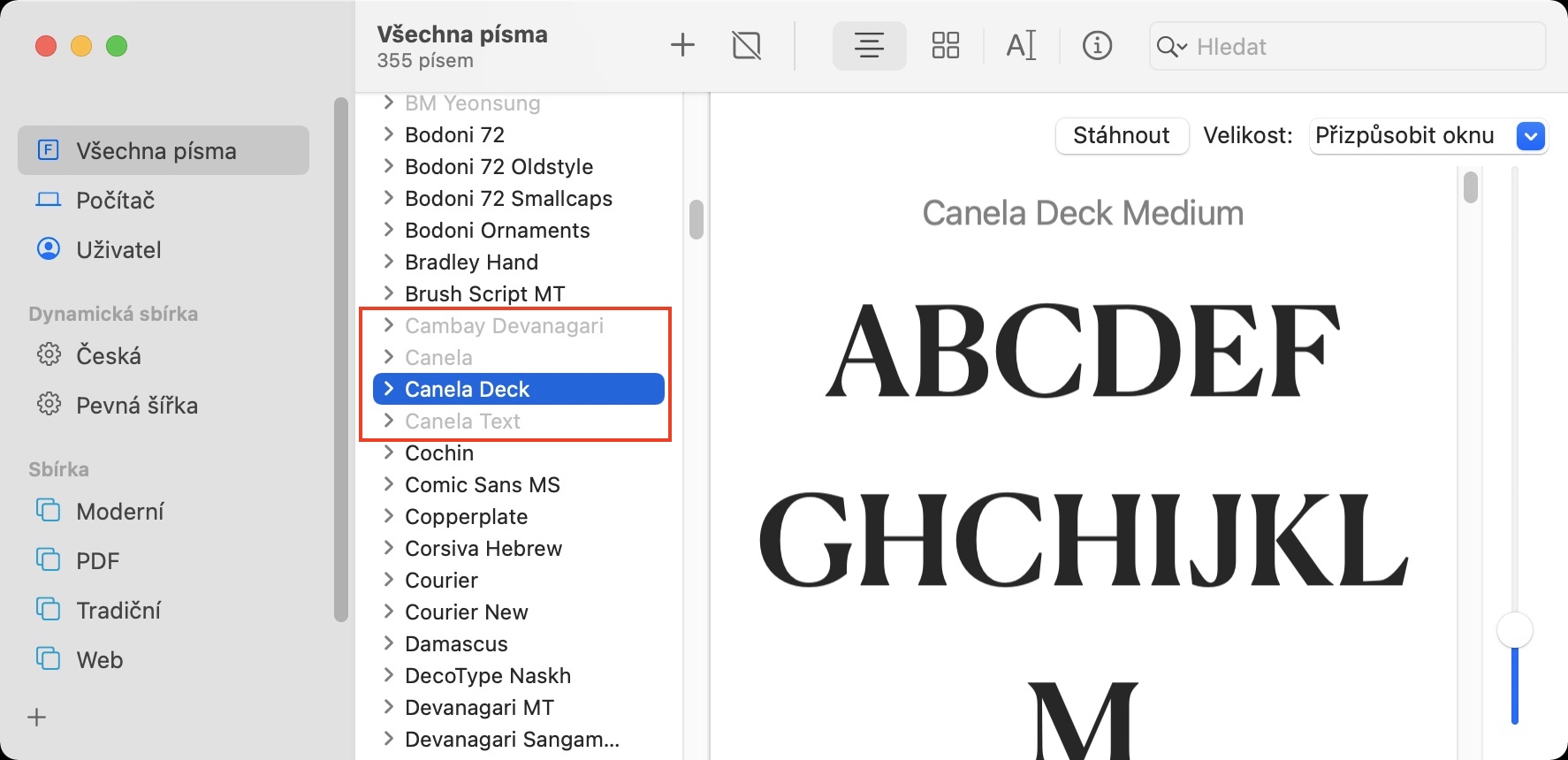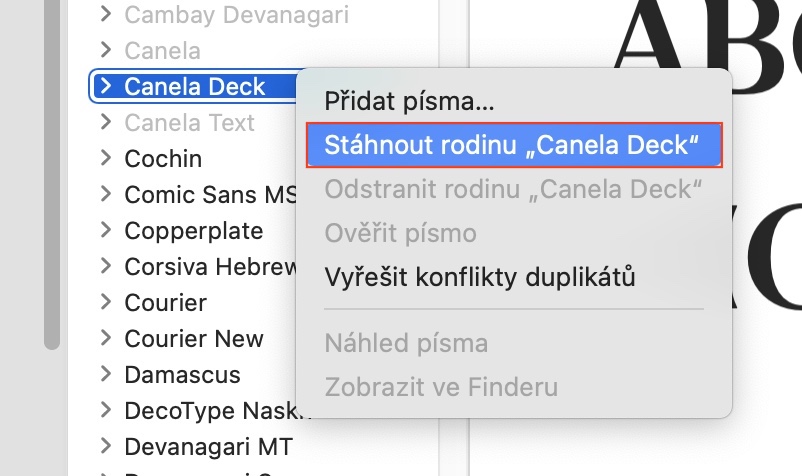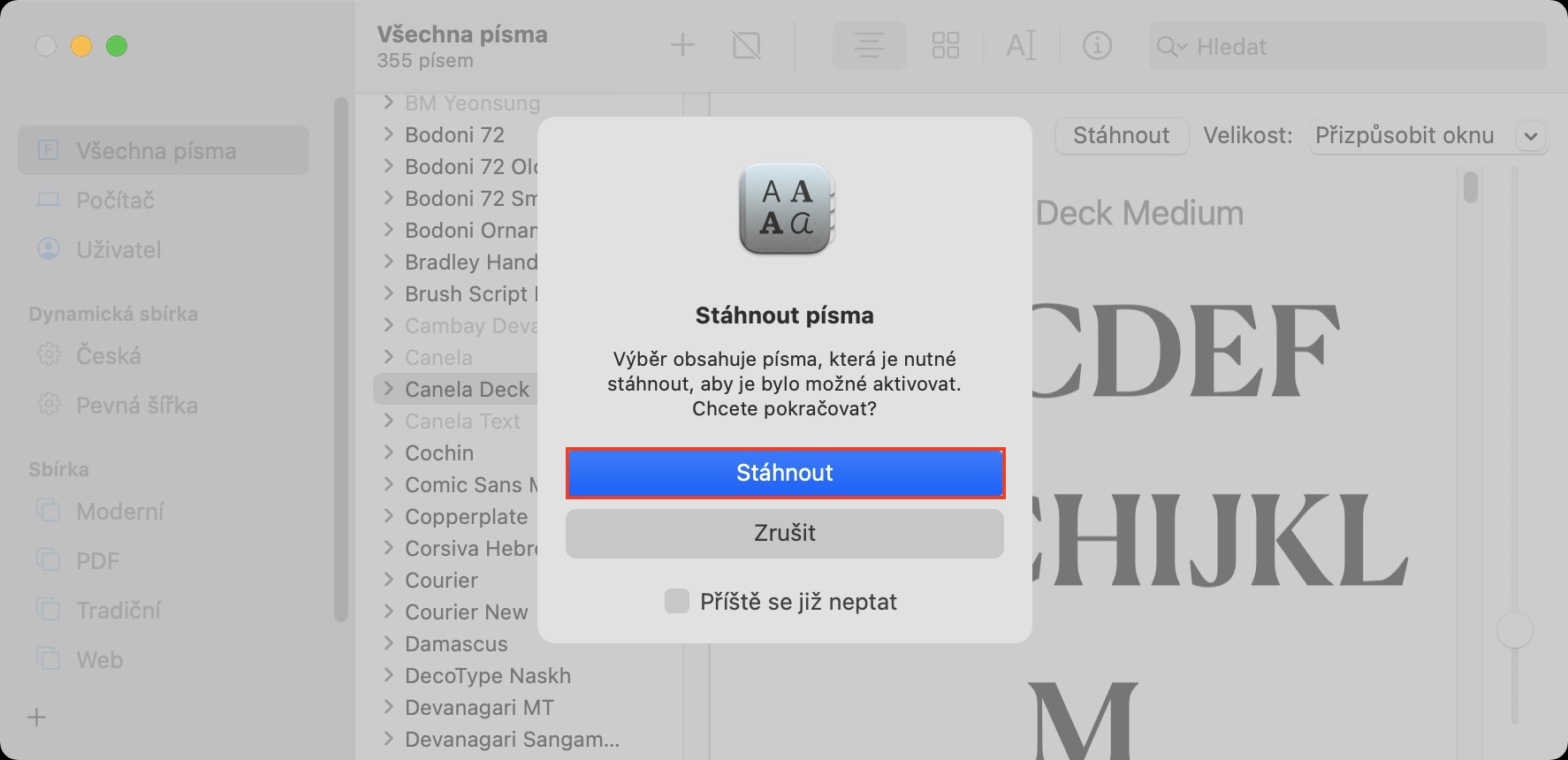Kot v katerem koli drugem operacijskem sistemu lahko tudi v macOS namestite pisave, ki jih prenesete ali kupite na internetu ali v različnih aplikacijah. Če sodite predvsem med posameznike, ki jih zanima grafika, ali če ustvarjate kakšno podobno vsebino, potem mi boste gotovo povedali resnico, ko rečem, da fontov ni nikoli dovolj. Obstaja veliko različnih virov, iz katerih je mogoče črpati pisave. Kaj pa, če vam povem, da je macOS poln najrazličnejših pisav, vendar jih ne vidite, ker so onemogočene?
Lahko bi bilo te zanima

Kako namestiti skrite pisave na Mac
Če bi radi izvedeli, kako lahko namestite skrite pisave na Mac, potem to ni težko. Na začetku pa je potrebno opozoriti, da ga morate imeti nameščenega macOS 10.15 Catalina ali macOS 11 Big Sur. Če imate nameščen starejši sistem, ne boste mogli uporabiti postopka, ki ga predstavljam spodaj:
- Najprej morate zagnati aplikacijo v računalniku Mac Knjiga svetih spisov.
- To aplikacijo najdete v Aplikacije -> Pripomočkiali pa ga preprosto zaženete prek Ospredje.
- Takoj ko zaženete aplikacijo, se prikaže okno s pisavami, ki ste jih ročno namestili.
- Zdaj se morate premakniti na razdelek v levem meniju Vse pisave.
- To bo seznam vseh pisav, ki so na voljo v macOS.
- Potem bodite pozorni seznam pisav, posebej sivi elementi.
- Vsaka siva pisava pomeni, da je na voljo, vendar onemogočena v macOS.
- Če želite nekaj pisav aktivirati, zato tapnite po njem desni klik.
- V meniju, ki se prikaže, samo tapnite Prenesite družino "Scripture Title".
- Pojavilo se bo drugo okno, v katerem končno pritisnite gumb Prenesi.
Z zgornjo metodo je torej mogoče namestiti skrite pisave v macOS. Ko opravite zadnji zgornji korak, morate samo počakati, da se celotna družina popolnoma prenese. Takoj ga boste lahko začeli uporabljati. Upoštevajte pa, da se v nekaterih aplikacijah nove pisave morda ne bodo pojavile takoj - v tem primeru morate samo zapreti in znova zagnati aplikacijo. Če želite odstraniti eno od družin pisav, jo znova kliknite z desno tipko miške v knjigi pisav in nato izberite možnost Izbrišite družino »Scripture Name«.. Vendar upoštevajte, da nekaterih sistemskih pisav ni mogoče odstraniti.